Вставка гиперссылки на элемент текущего документа
ПРАКТИЧЕСКОЕ ЗАНЯТИЕ № 6. Стили. Гиперссылки. Создание оглавлений.
Понятие стиля 1
Применение стиля 1
Создание нового стиля абзаца 2
Создание нового стиля знака 2
Изменение стиля 2
Понятие гиперссылки. 3
Создание оглавления. 3
Контрольные вопросы 7
Понятие стиля
Стилем называется набор параметров форматирования, который применяют к тексту документа, чтобы быстро изменить его внешний вид. Стили позволяют одним действием применить сразу всю группу атрибутов форматирования.
С их помощью можно, например, оформить название отчета, выделив его в тексте. Вместо форматирования названия в три приема, когда сначала задается размер 16 пунктов, затем шрифт «Arial» и, наконец, выравнивание по центру, то же самое можно сделать одновременно, применив стиль заголовка.
Существует два основных типа стиля:
 Стиль абзаца. Стиль абзаца полностью определяет внешний вид абзаца, то есть выравнивание текста, позиции табуляции, междустрочный интервал и границы, а также может включать форматирование символов.
Стиль абзаца. Стиль абзаца полностью определяет внешний вид абзаца, то есть выравнивание текста, позиции табуляции, междустрочный интервал и границы, а также может включать форматирование символов.
 Стиль знака. Стиль знака задает форматирование выделенного фрагмента текста внутри абзаца, определяя такие параметры текста, как шрифт и размер, а также полужирное и курсивное начертание.
Стиль знака. Стиль знака задает форматирование выделенного фрагмента текста внутри абзаца, определяя такие параметры текста, как шрифт и размер, а также полужирное и курсивное начертание.
Применение стиля
Вариант 1
 Выполните одно из следующих действий:
Выполните одно из следующих действий:
 Чтобы применить стиль абзаца, щелкните абзац или выделите несколько абзацев, которые следует изменить.
Чтобы применить стиль абзаца, щелкните абзац или выделите несколько абзацев, которые следует изменить.
 Чтобы применить стиль знака, щелкните слово или выделите несколько слов, которые следует изменить.
Чтобы применить стиль знака, щелкните слово или выделите несколько слов, которые следует изменить.
 В меню Формат выберите команду Стиль.
В меню Формат выберите команду Стиль.
 Выберите в списке Стили тот стиль, который необходимо применить, а затем нажмите кнопку Применить.
Выберите в списке Стили тот стиль, который необходимо применить, а затем нажмите кнопку Применить.
Примечание: Если нужный стиль отсутствует в списке, выберите команду Всех стилей в списке Список.
Вариант 2
 Чтобы быстро применить стиль, выберите стиль абзаца или стиль знака в списке Стиль
Чтобы быстро применить стиль, выберите стиль абзаца или стиль знака в списке Стиль 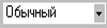 на панели инструментов Форматирование.
на панели инструментов Форматирование.
Создание нового стиля абзаца
Самый быстрый способ создать новый стиль — это отформатировать абзац должным образом, выделить его, а затем создать новый стиль на основе форматирования и других свойств выделенного текста.
 Выделите фрагмент текста, имеющий нужный формат.
Выделите фрагмент текста, имеющий нужный формат.
 На панели инструментов Форматирование щелкните поле Стиль
На панели инструментов Форматирование щелкните поле Стиль  .
.
 Введите имя нового стиля поверх имени существующего стиля.
Введите имя нового стиля поверх имени существующего стиля.
 Нажмите клавишу ENTER.
Нажмите клавишу ENTER.
Создание нового стиля знака
 Выберите команду Стиль в меню Формат.
Выберите команду Стиль в меню Формат.
 Нажмите кнопку Создать.
Нажмите кнопку Создать.
 В поле Имя введите имя стиля.
В поле Имя введите имя стиля.
 В списке Стиль выберите параметр Знака.
В списке Стиль выберите параметр Знака.
 Выберите нужные параметры, а затем нажмите кнопку Формат, чтобы задать атрибуты стиля.
Выберите нужные параметры, а затем нажмите кнопку Формат, чтобы задать атрибуты стиля.
 Задайте нужные атрибуты стиля (Шрифт, Границы и т.д.). ОК. ОК. Закрыть.
Задайте нужные атрибуты стиля (Шрифт, Границы и т.д.). ОК. ОК. Закрыть.
Изменение стиля
1. В меню Формат выберите команду Стиль.
2. Выберите в списке Стили тот стиль, который необходимо изменить, а затем нажмите кнопку Изменить.
3. Нажмите кнопку Формат, а затем выберите атрибут, который требуется изменить (например Шрифт, Абзац и т.д.).
4. После изменения атрибута нажмите кнопку OK, а затем измените таким же образом остальные атрибуты.
ОК. Закрыть.
Понятие гиперссылки.
Вставка гиперссылки на элемент текущего документа
 Вставьте закладку в том место документа, на которое следует сослаться. Для этого:
Вставьте закладку в том место документа, на которое следует сослаться. Для этого:
1. Выберите команду Закладка из меню Вставка.
2. В строке имя укажите имя закладки, начинающееся с буквы и нажмите кнопку Добавить.
 Выделите текст или объект, представляющий гиперссылку.
Выделите текст или объект, представляющий гиперссылку.
 Выберите команду Гиперссылкаиз меню Вставка.
Выберите команду Гиперссылкаиз меню Вставка.
 Нажмите на кнопку Закладка.
Нажмите на кнопку Закладка.
 Выберите нужную закладку. ОК. ОК.
Выберите нужную закладку. ОК. ОК.
Создание оглавления.
v Применить стиль “Заголовок1” для названий основных разделов документа. В примере такими разделами являются: Задание 1, Задание 2, Задание 3.
v Применить стиль “Заголовок 2” для названий подразделов основных разделов документа. В примере такими подразделами являются: Задание 1.1, Задание 1.2, Задание 3.1, 3.2, 3.3
v Продолжить применение стилей заголовков, в зависимости от структуры документа.
v Установить курсор в место вставки оглавления.
v Выбрать команду Вставка – Оглавление и указатели.
v Выбрать вкладку Оглавление и его Формат (классический, изысканный и т.д.).
v Нажать на кнопку ОК.
Выполните индивидуальное задание:
Часть 1
Откройте документ ‘Текст’, находящийся в папке “Практическое 1” и дополните его разделом :
Список литературы
1. Бойкачёв М.А.и др. Оформление курсовых и дипломных проектов – Гомель:УО «БелГУТ», 2005.- 46 с.
2. Основные требования к оформлению пояснительных записок курсовых и дипломных проектов (работ): учеб.-метод. Пособие / М. И. Цырлин – Гомель: БелГУТ, 2007.
vСоздайте закладки на каждый элемент списка литературы, с именами соответственно ‘з1’ и ‘з2’, при помощи команды Закладки меню Вставка.
v Создайте гиперссылки на литературу в тексте. Для этого выделите ссылку на литературу в тексте, например[1].Выберите команду Гиперссылка из меню Вставка. Нажмите кнопку Закладка и выберите з1.Повторите действия для всех ссылок на литературу по тексту.
v Создайте автоматическое оглавление для документа.
v Сохраните файл с именем ‘Индивидуальное_задание1’ в папке “Практическое 6”.
Часть 2
v Создайте новый файл.
v Из ранее выполненных работ создайте документ следующей структуры:
Таблицы
1.1. Таблица 1
(вставьте информацию из файла “Table 1” “Практическое 3”)
1.2. Таблица 2
(вставьте информацию из файла “Table 2” “Практическое 3”)
2. Графика
(вставьте диаграмму из файла ‘графика 1’ “Практическое 2”)
Списки
3.1. Нумерованный и маркированный
(вставьте информацию из файла ‘список 1’ ‘Практическое 4’)
3.2 Многоуровневый
(вставьте информацию из файла ‘список 2’ ‘Практическое 4’)
1. Примените стиль ‘Заголовок 1’ к названиям основных разделов документа (Таблицы , Графика, Списки ).
2. Примените стиль ‘Заголовок 2’ к названиям подразделов основных разделов (Таблица 1, Таблица 2, Нумерованный и маркированный, Многоуровневый).
3. Установите курсор в начало документа.
4. Выберите команду Оглавление и указатели из меню Вставка и вкладку Оглавление.
5. Выберите формат оглавления и нажмите кнопку ‘ОК’.
| Вариант | |||||
| Формат оглавления | Классический | Затейливый | Современный | Строгий | Формальный |
6. Сохраните файл с именем ‘Индивидуальное_задание2’ в папке “Практическое 6”.
Контрольные вопросы
1. Что такое стиль?
2. Какие типы стилей Вы знаете? Дайте определение каждому?
3. Как создать стиль абзаца?
4. Как создать стиль знака?
5. Как применить стиль?
6. Как изменить стиль?
7. Дайте определение гиперссылки? Как создать гиперссылку на элемент текущего документа?
8. Опишите технологию создания оглавления к документу?